„Windows“ įvykių peržiūros priemonė yra gana patoguįrankis. Tai registruoja viską, kas vyksta jūsų kompiuteryje. Tiek sistemos, tiek vartotojo veikla yra teisingai registruojama ir žymima laiku. Jei jūsų sistema veikia netinkamai, įvykių stebėtojas gali padėti rasti problemą. Tačiau įvykių peržiūros priemonė nėra problemų šalinimo įrankis. Tai žurnalas, labai naudingas tuo metu. Galite naudoti ją prisijungdami prie paleisties ir išjungimo laikų sistemoje Windows. Tiesą sakant, ji tai daro pati. Viskas, ką jums reikia padaryti, yra išskleisti informaciją, kad ją būtų lengviau suprasti.
Renginių ID
Paleisties ir išjungimo įvykiai yra automatiškai registruojami. „Windows“ priskiria šiems įvykiams savo atskirus ID. Šiuos ID mes naudojame filtruoti atitinkamus įvykius.
Pradinio įvykio ID = 6005
Išjungti įvykio ID = 6006
Pasirinktinis vaizdas
Sužinoję įvykių ID, kurie registruoja ir išjungia „Windows“, galite sukurti pasirinktinį rodinį, kad išimtinai išfiltruotumėte. Atidarykite „Event Viewer“. Dešinėje spustelėkite „Sukurti pasirinktinį vaizdą“.

Lange Sukurti pasirinktinį vaizdą atidarykite išskleidžiamąjį meniu „Įvykių žurnalas“. Išskleiskite „Windows Logs“ ir pasirinkite „Sistema“.
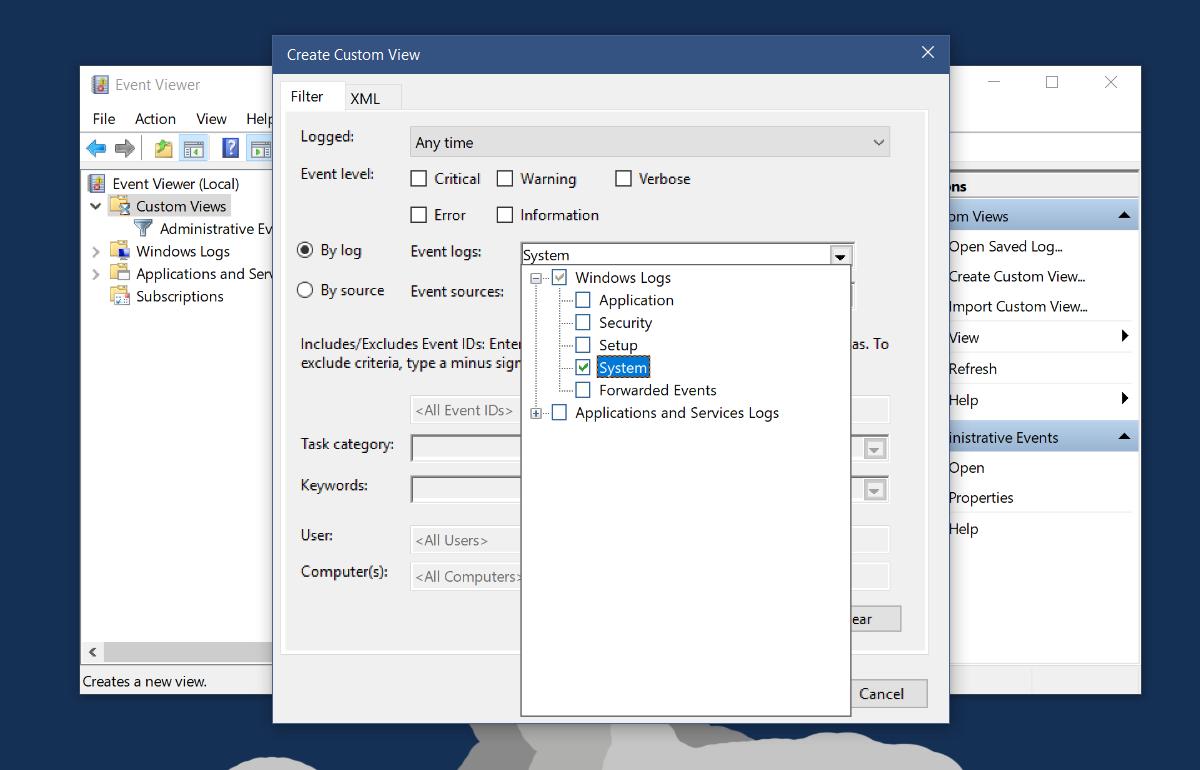
Tada spustelėkite lauko lauką, kuriame rašoma <AllĮvykio ID>. Įveskite 6005 ir 6006, atskirtus kableliais. Tai leis paleisti ir išjungti laiką tame pačiame tinkintame rodinyje. Jei norite juos atskirti, sukurkite skirtingą filtrą kiekvienam.
Jei norite, palikite lauką <Visi vartotojai>visiems vartotojams registruoti paleisties ir išjungimo laikus. Jei norite nukreipti į konkretų vartotoją, įveskite jo vardą. Toliau pateikite pasirinktinio rodinio pavadinimą ir trumpą aprašą. Tai viskas, ką jums reikia padaryti. Jūs gausite išsamų sąrašą kiekvieną kartą, kai jūsų sistema įsijungs ir išsijungs. Stulpelis „Įvykio ID“ padės nustatyti šiuos įvykius.
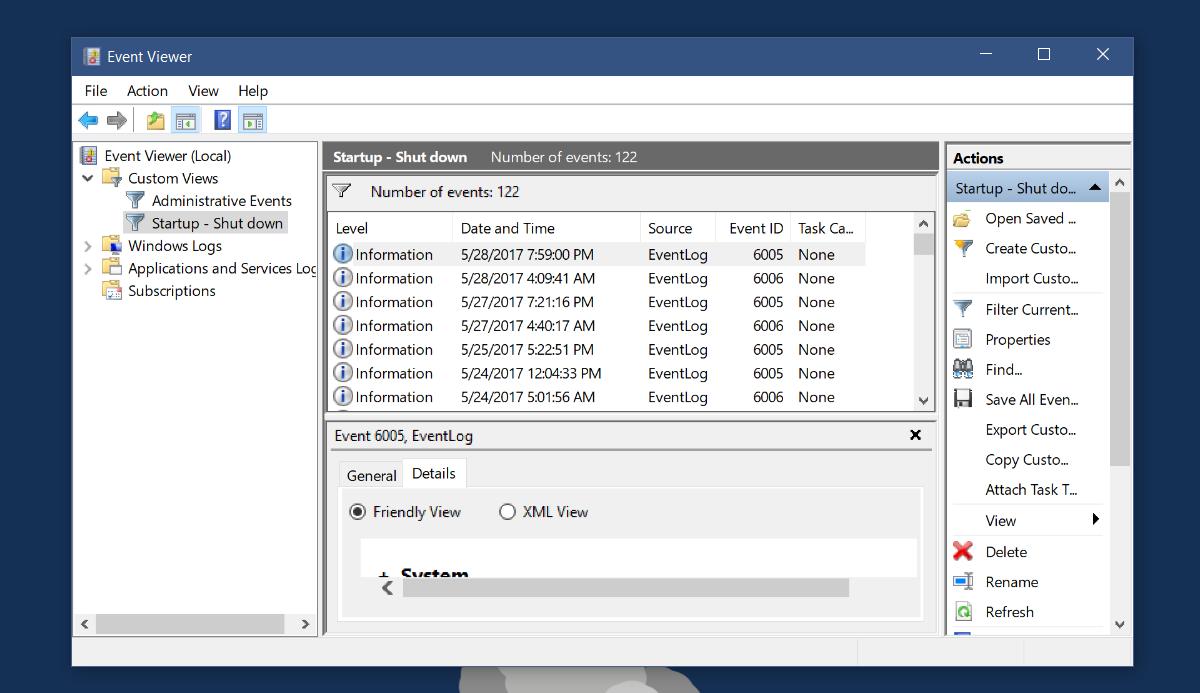
Eksportuoti į XML ir CSV
Įvykių peržiūros priemonė pateikia ne daugiausiaidraugiškas įvykių vaizdas. Galite eksportuoti šį žurnalą į XML arba CSV failą. Pirmiausia šiek tiek išvalykite, kad turėtumėte tik būtiniausią informaciją. Dešinėje spustelėkite „Peržiūrėti“ ir antriniame meniu pasirinkite „Pridėti / pašalinti stulpelius“.
Pasirinkite tuos, kuriuos norite pašalinti, arba pridėkite tuos, kurie gali būti naudingi, pvz. stulpelis Vartotojas. Prieš eksportuodami įsitikinkite, kad turite visą reikalingą informaciją.
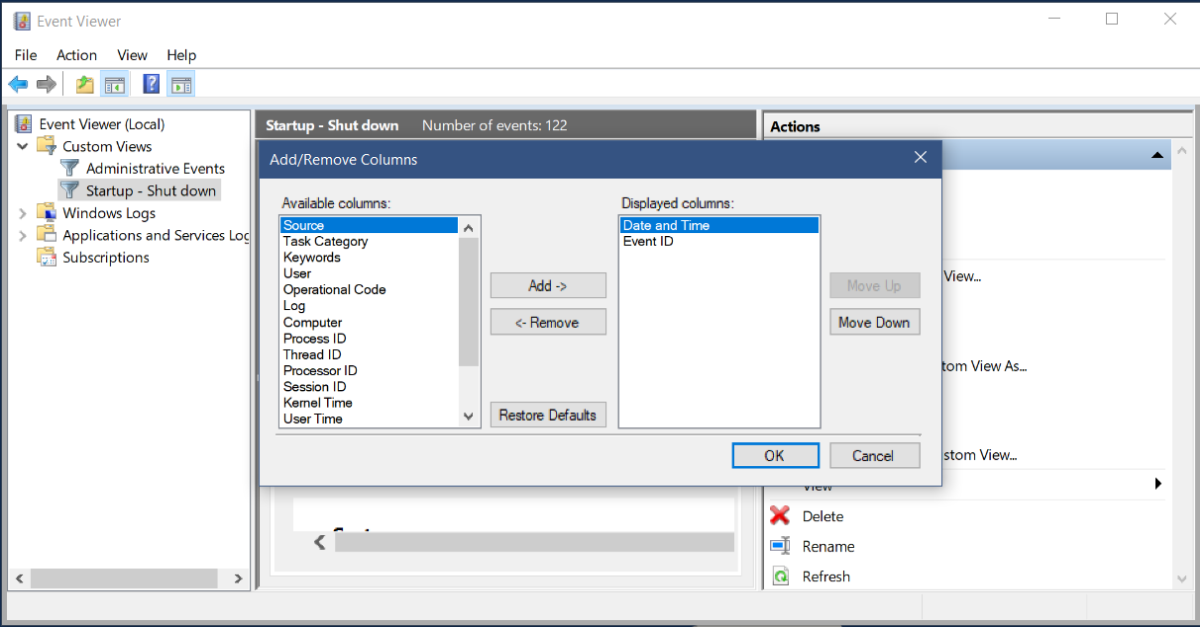
Eksportuoti į XML yra lengva. Dešinėje spustelėkite parinktį Eksportuoti pasirinktinį vaizdą, pavadinkite failą ir žurnalas bus išsaugotas kaip XML failas.
Eksportas į CSV yra šiek tiek sudėtingasšiam. Dešinėje spustelėkite „Išsaugoti visus įvykius tinkintame rodinyje kaip“. Atsidariusiame išsaugojimo lange nuspauskite išskleidžiamąjį meniu „Įrašyti kaip tipą“ ir pasirinkite CSV. Pavadinkite failą ir jis įrašys žurnalą kaip CSV failą. CSV failą galite peržiūrėti „Google“ skaičiuoklėse arba „MS Excel“.
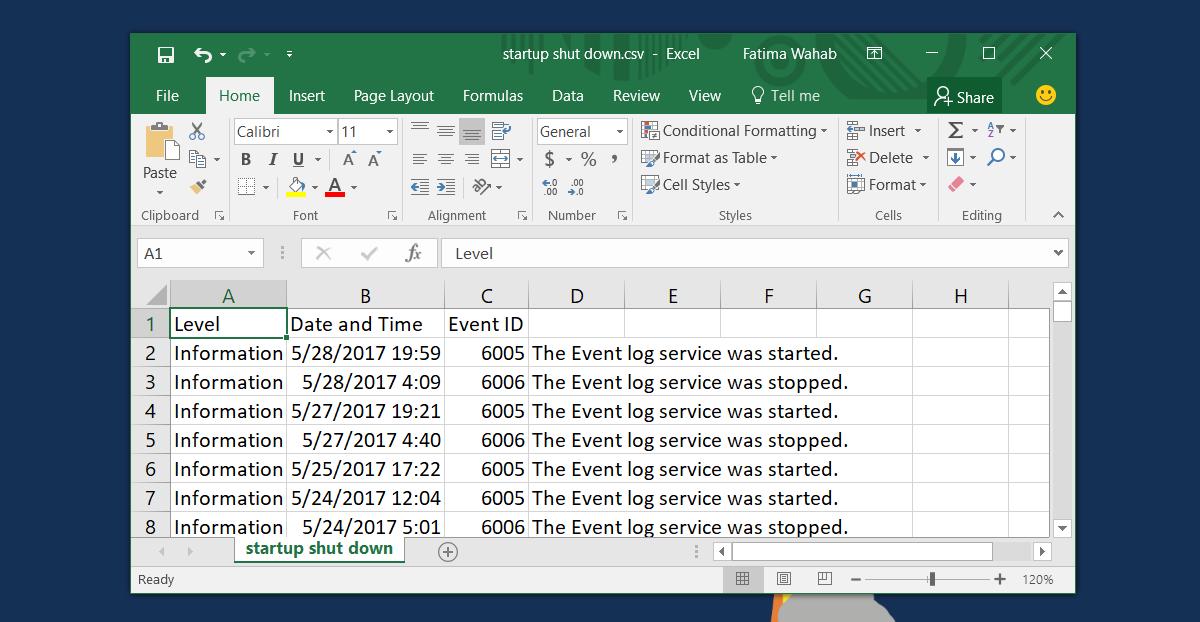
„MS Excel“ ir „Google“ skaičiuoklėse yra puikūs duomenų rūšiavimo įrankiai. Jūs labiau suprantate laiką, netgi sukuriate išsamų tvarkaraštį su viena iš dviejų programų.













Komentarai